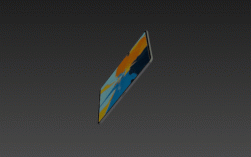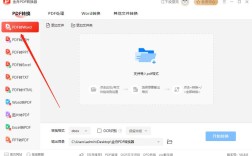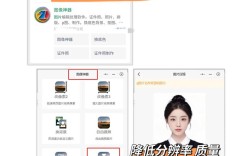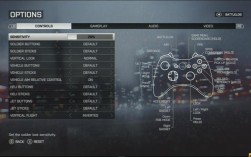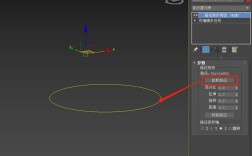3dmax车削命令是建模过程中非常实用的工具,主要用于通过旋转二维图形生成三维模型,尤其适合创建具有对称结构或旋转特征的物体,如花瓶、酒杯、柱子、轮胎等,以下将详细介绍3dmax车削命令的使用方法、参数设置及实战技巧,帮助用户快速掌握这一功能。
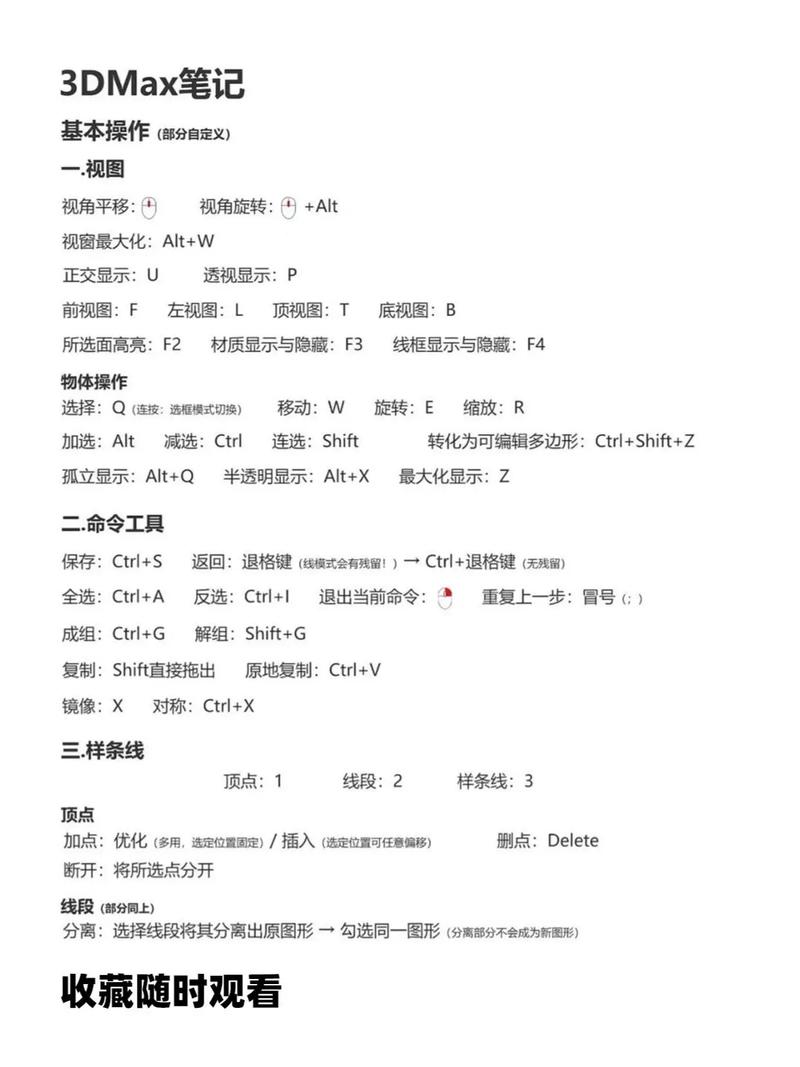
车削命令的基本概念
车削命令(Lathe)位于3ds Max的“修改器列表”中,其核心原理是将二维截面图形沿指定轴进行旋转,从而生成三维模型,用户可以通过调整旋转轴、分段数、方向等参数,精确控制模型的形态和细节,车削命令的优势在于操作简单、效率高,尤其适合创建规则旋转体,能够大幅减少建模时间。
车削命令的使用步骤
绘制二维截面图形
在使用车削命令前,首先需要绘制目标物体的二维截面,使用“线”(Line)工具绘制轮廓,确保图形闭合或开口端对齐旋转轴,绘制一个花瓶的截面时,需注意底部闭合,顶部开口,且开口端需对齐旋转轴(默认为Y轴),若图形未闭合,可通过“编辑样条线”修改器中的“焊接”功能连接端点。
添加车削修改器
选中二维图形后,在“修改器列表”中选择“车削”(Lathe)修改器,系统会自动将图形沿默认Y轴旋转360度,生成初步三维模型,若模型形态异常,可能是旋转轴或方向设置错误,需进一步调整参数。
调整车削参数
车削修改器的参数面板是控制模型形态的关键,主要包括以下选项:
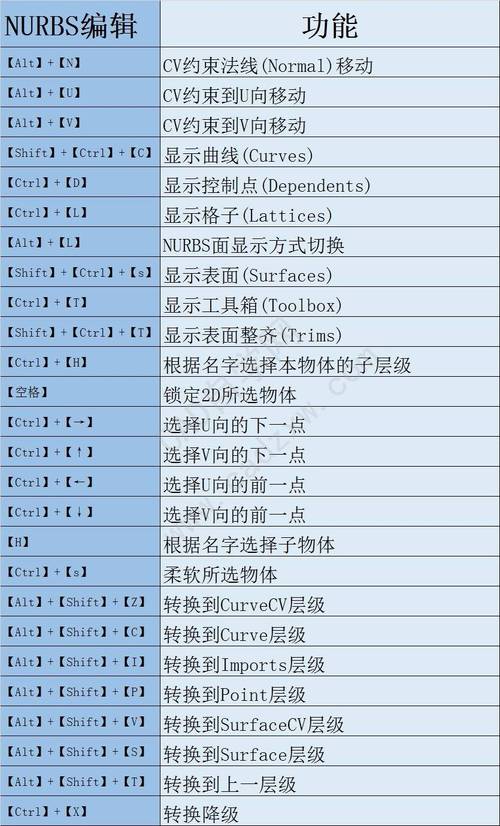
- 度数:控制旋转角度,默认为360度(完整旋转),若需创建非闭合模型(如半圆形拱门),可减小度数值。
- 焊接内核:开启后,将旋转轴上的顶点焊接,减少模型面数,避免破面,建议开启此选项。
- 翻转法线:当模型显示异常(如内部可见)时,可开启此选项翻转法线方向。
- 分段:控制模型沿旋转方向的分段数,数值越高模型越平滑,但面数也会增加,创建圆柱体时,分段数默认为12,若需高精度渲染,可适当提高至24或36。
- 方向:设置旋转轴的方向,包括X、Y、Z轴,默认为Y轴,若模型旋转方向错误,可尝试切换至其他轴。
- 对齐:调整截面图形与旋转轴的对齐方式,包括“最小”“中心”“最大”,当截面图形未对齐旋转轴时,可通过调整“对齐”选项使其正确对齐。
编辑模型细节
生成基础模型后,可通过“编辑网格”或“可编辑多边形”修改器进一步调整细节,通过添加“涡轮平滑”修改器使模型表面更平滑,或通过“FFD”修改器调整模型的形态变形。
车削命令的高级技巧
复杂截面的处理
对于复杂模型(如带凹槽的花瓶),可先绘制多个二维图形,通过“附加”功能合并为一个整体,再添加车削修改器,使用“轮廓”功能快速生成截面厚度,避免手动绘制双线。
非对称模型的创建
若需创建非对称旋转模型(如倾斜的柱子),可在车削前对二维图形添加“扭曲”或“倾斜”修改器,调整后再进行车削操作。
精确控制顶点分布
通过“编辑样条线”修改器调整截面图形的顶点分布,确保旋转后的模型顶点分布均匀,在曲线转折处增加顶点,可提高模型的平滑度。
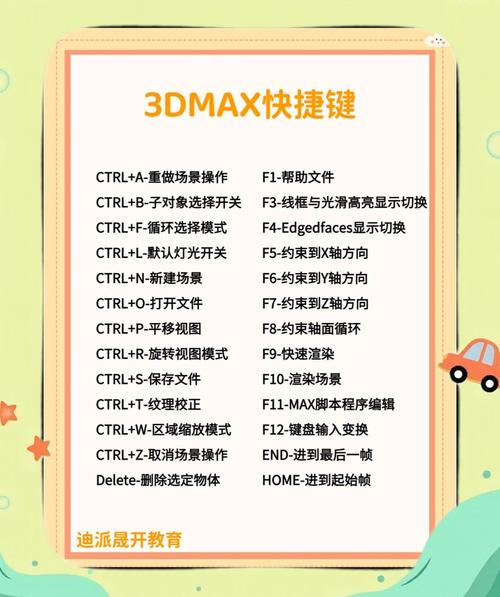
与其他修改器的结合使用
车削命令可与其他修改器结合使用,以实现更复杂的建模效果。
- 先添加“车削”修改器生成基础模型,再添加“壳”修改器增加厚度。
- 使用“车削”生成对称模型后,通过“对称”修改器镜像复制,创建组合模型。
常见问题及解决方案
-
模型出现破面或裂缝
原因:截面图形未闭合或顶点未焊接。
解决:通过“编辑样条线”检查图形是否闭合,使用“焊接”功能连接端点,确保顶点间距小于焊接阈值。 -
旋转后模型形态异常
原因:旋转轴或对齐方式设置错误。
解决:调整“方向”选项切换旋转轴,或通过“对齐”选项重新定位截面图形与旋转轴的相对位置。
实战案例:制作古典花瓶
绘制截面图形
使用“线”工具绘制花瓶的侧面轮廓,确保底部闭合,顶部开口,通过“顶点”子对象调整曲线的平滑度,使轮廓更自然。
添加车削修改器
选中图形,添加“车削”修改器,设置“度数”为360度,“分段”为24,“焊接内核”开启,调整“对齐”为“最大”,使截面对齐Y轴。
细节调整
进入“车削”修改器的“轴”子对象,通过移动旋转轴调整模型的形态,添加“涡轮平滑”修改器,迭代次数为2,使表面更光滑。
材质与渲染
为花瓶添加陶瓷材质,设置反射和高光参数,使用“渲染”菜单中的“渲染设置”调整光照和输出格式,最终完成渲染。
相关问答FAQs
问题1:车削命令生成的模型面数过高如何优化?
解答:可通过降低“分段”数值减少面数,但需注意避免模型表面出现明显棱角,使用“多边形”修改器中的“优化”功能手动合并多余面,或添加“涡轮平滑”修改器在保持视觉效果的同时降低面数。
问题2:如何使用车削命令创建带孔洞的旋转体?
解答:在绘制二维截面时,需在孔洞位置绘制闭合图形,并通过“布尔运算”从主截面中减去孔洞图形,确保布尔运算后的图形为单一对象,再添加车削修改器即可生成带孔洞的旋转体。